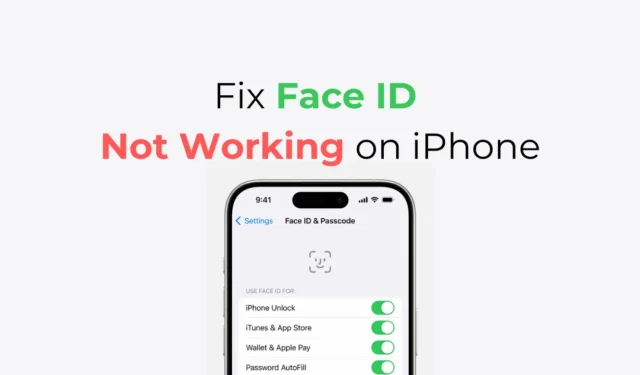
iPhone をアップデートしたら Face ID が機能しなくなったと感じたことはありませんか? この問題に直面しているのはあなただけではありません。iOS のアップデートは状況を改善するはずですが、時には逆の結果になることもあります。
iOS をアップデートした後に iPhone で Face ID が機能しなくなることはよくある問題で、簡単に修正できます。iOS をアップデートした後に iPhone の Face ID 機能を利用できない場合は、ガイドを読み続けてください。
iOS アップデート後に iPhone で Face ID が機能しなくなる問題を修正する方法
以下では、iOS アップデート後に iPhone で Face ID が機能しなくなった問題を解決するために役立つ、いくつかの簡単な方法を紹介します。方法は非常に簡単です。説明されているとおりに実行してください。では、始めましょう。
1. iPhoneを再起動します

ほぼすべてのトラブルシューティング方法は、単純な再起動から始まります。これにより、重要なプロセスと競合するバックグラウンド アプリ、バグ、または不具合が発生することなく、修正が適切に適用されます。
PIN を使用して iPhone のロックを解除し、iPhone のサイドボタンを長押しします。電源メニューで、「スライドして電源オフ」オプションを選択します。
再起動後、PIN で iPhone のロックを解除し、画面を再度ロックします。iPhone が Face ID でロック解除されるかどうかを確認します。
2. TrueDepthカメラが何も覆われていないことを確認する
携帯電話のケース、スクリーンプロテクター、または汚れによって iPhone の TrueDepth カメラが覆われ、Face ID 機能が動作しなくなる可能性があります。
これは非常に重要なステップであり、真剣に取り組む必要があります。iPad を横向きで使用する場合は、手のひらや指がカメラを覆っていないことを確認してください。
TrueDepth カメラをクリアして、Face ID 機能が動作するかどうかを確認することもできます。
3. 顔が隠れていないか確認する
Face ID 機能は優れており、目、鼻、口を簡単に認識できますが、COVID-19 パンデミック中に私たち全員が着用したフェイスマスクのように、口や鼻を何かで覆っている場合は機能しません。
マスクを着用している場合は、マスクを外して Face ID 機能を再度試してください。マスクを着用したまま Face ID を設定することもできます。また、サングラスを着用している場合は必ず外してください。
4.顔がTrueDepthカメラに向いていることを確認します
TrueDepth カメラに向いていないと、Face ID 機能は動作しません。iPhone 13 以降のモデルをお持ちの場合は、縦向きでも横向きでも Face ID は動作します。
ただし、古いモデルをお持ちの場合は、Face ID 機能は縦向きでのみ機能します。そのため、TrueDepth カメラに向いていることと向きが正しいことを確認してください。
Face ID が機能するには、自撮り写真と同等の視野範囲を持つ TrueDepth カメラを見る必要があります。
5. Face IDの設定を確認する
iPhone では、ロック解除、iTunes および App Store、Wallet および Apple Pay、パスワードの自動入力、その他のアプリに Face ID を使用できます。特定の機能で Face ID 認識を無効にしている可能性があります。そのため、機能しなくなっています。iPhone で Face ID 設定を確認する方法は次のとおりです。
1. iPhone で設定アプリを起動します。

2. 次に、「Face IDとパスコード」をタップし、iPhoneのパスコードを入力してアクションを承認します。

3. 「Face ID とパスコード」画面で、Face ID を使用する機能がオンになっていることを確認します。

これで完了です。iPhone で Face ID 設定を確認する方法は以上です。この変更を行うと、Face ID が機能するようになります。
6. 別の外観を追加する
見た目が大きく異なる可能性がある場合は、別の外観を追加することを検討してください。iPhone に別の Face ID を追加する方法は次のとおりです。
1. iPhone で設定アプリを起動します。

2. 次に、「Face IDとパスコード」をタップし、iPhoneのパスコードを入力してアクションを承認します。

3. 次の画面で、「別の外観を設定」をタップします。

4. 次の画面で「開始」をタップし、新しい Face ID を登録します。

これで完了です。iPhone をロックして、顔が認識されるかどうかを確認してください。iPhone のロックが解除されれば、新しい Face ID が機能しています。
7. Face IDをリセットする
iOS をアップデートしても Face ID が機能しない場合は、リセットして再度設定する必要があります。必要な手順は次のとおりです。
1. iPhone で設定アプリを起動します。
2. 設定アプリが開いたら、「Face IDとパスコード」をタップします。

3. 次に、iPhone のパスコードを入力して次の画面に進みます。

4. 「Face IDとパスコード」画面で、「Face IDをリセット」をタップします。

これで完了です。Face ID をリセットしたら、新しい Face ID を設定できます。設定が完了したら、iOS アップデート後に Face ID が機能するかどうかを確認してください。
8. アップデートを確認する
iOS アップデートをインストールした後に Face ID が機能しない問題に直面しているため奇妙に聞こえるかもしれませんが、利用可能なアップデートをインストールすることは依然として重要です。
Apple はこの問題を認識しており、次のアップデートで修正している可能性があります。そのため、保留中のアップデートがある場合は、iPhone にダウンロードしてインストールしてください。
更新ログをチェックして、保留中の iOS アップデートで Face ID の問題が解決されるかどうかを確認できます。
9. Appleサービスセンターに連絡する
ここまで来たら、これまでの努力がすべて無駄になった可能性が高いです。この状況では、残された唯一の選択肢は、Apple の公式サービス センターでサービスを受けることです。
Apple サポートチームに問題の解決を依頼できます。また、Face ID 機能の修正に試したトラブルシューティングをすべて説明してください。
以上が、iOS アップデート後に iPhone で Face ID が機能しない問題を修正する簡単な方法です。このトピックについてさらにサポートが必要な場合は、コメント欄でお知らせください。また、このガイドが役に立った場合は、お友達と共有することを忘れないでください。





コメントを残す